يمكن أن تساعدك أدوات تصور البيانات في فهم البيانات التي تحصل عليها من Ads Data Hub. بالإضافة إلى ذلك، غالبًا ما تُوضّح التقارير التي تحتوي على الرسوم البيانية وغيرها من العروض المرئية المؤشرات والإحصاءات عن بياناتك بفعالية أكبر من الأرقام وحدها.
"مركز البيانات" هو أداة مجانية لإنشاء الرسوم البيانية وعروض البيانات التفاعلية. يمكن دمج Ads Data Hub بشكلٍ أصلي مع "مركز البيانات"، ما يسهّل عرض النتائج في "مركز البيانات". بعد تنفيذ طلب بحث في Ads Data Hub، يمكنك فتح النتائج مباشرةً في "مركز البيانات".
الأهداف
سيعلّمك هذا الدليل التعليمي كيفية:
- تنفيذ طلب بحث مستند إلى نموذج في Ads Data Hub
- افتح نتائج طلب البحث في "مركز البيانات".
- أنشئ تقريرًا باستخدام "مركز البيانات".
قبل البدء
لتنفيذ جميع الخطوات في هذا الدليل التعليمي بنجاح، ستحتاج إلى ما يلي:
- الوصول إلى حساب على Ads Data Hub
- إذن بتنفيذ طلبات البحث في حساب Ads Data Hub هذا
إنشاء نتائج لعرضها
سيرشدك هذا القسم إلى كيفية تنفيذ طلب البحث عن الخصائص الديمغرافية في "إعلانات Google". إذا اخترت استخدام طلب بحث مختلف، لن تنطبق الخطوات الواردة في قسم "عرض النتائج" أدناه.
- انتقِل إلى واجهة مستخدم Ads Data Hub.
- انقر على + إنشاء طلب بحث.
- ضمن "التحليل"، انقر على اختيار نموذج.
- انقر على تشغيل بجانب "الخصائص الديمغرافية" في قسم "إعلانات Google".
- ضمن "جدول الوجهة"، أدخِل معلومات عن مجموعة البيانات التي تريد كتابة النتائج فيها.
- ضمن "النطاق الزمني"، اختَر التواريخ التي تريد إجراء طلب بحث بشأنها.
- انقر على تشغيل.
عرض النتائج
- انتقِل إلى صفحة "الوظائف".
- انقر على المهمة التي أجريتها للتو.
- افتح القائمة المنسدلة استكشاف.
- انقر على الاستكشاف باستخدام "مركز البيانات".
إنشاء رسم بياني أعمدة باستخدام حقل محسوب
- يمكنك اختياريًا النقر على العنوان في أعلى الصفحة لتغيير اسم تقريرك.
- في قائمة "الرسم البياني"، انقر على شريط.
- من المفترض أن يكون الحقل
gender_idمحدّدًا ضمن "السمة"، ولكن إذا لم يكن الأمر كذلك، أضِفه. - ضمن "سمة التصنيف"، انقر على إضافة سمة.
- اختَر
age_group_idمن القائمة.
- اختَر
- ضمن "المقياس"، انقر على عدد السجلات.
- انقر على إنشاء حقل.
- أدخِل اسمًا للحقل، مثل
aggregated_users. - في الصيغة، أدخِل
SUM(aggregated_users). - انقر على تطبيق.
- أدخِل اسمًا للحقل، مثل
- انقر على إنشاء حقل.
- من المفترض أن يظهر لك الآن تقرير يشبه التقرير أدناه:
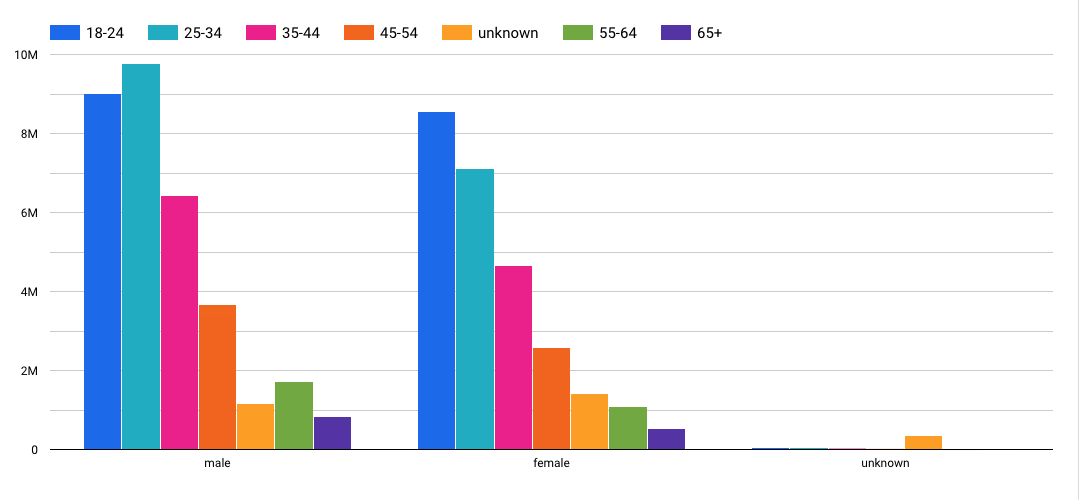
الخطوات التالية
- تعرَّف على كيفية مشاركة تقارير "مركز البيانات".

